更新日時 2022年03月31日
YouTubeで埋め込みコードを取得することでブログに動画を埋め込むことができます。
なお、アプリや最新版エディタを利用することで、簡単に埋め込むことが可能です。
記事内に簡単にYouTubeを埋め込む方法についてをご覧ください。
1. YouTubeにアクセスします
https://www.youtube.com/?gl=JP&hl=ja
2.キーワード検索等を使ってブログ上に表示させたい動画ページにアクセス
※AmebaPickの動画例にご説明します
https://www.youtube.com/watch?v=x2HhwhVvbTQ
3.「共有」→「埋め込む」→の順にタップし、動画の埋め込みタグをコピーします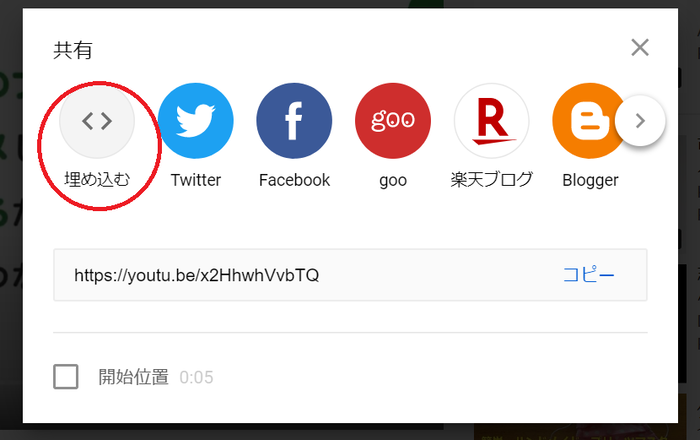
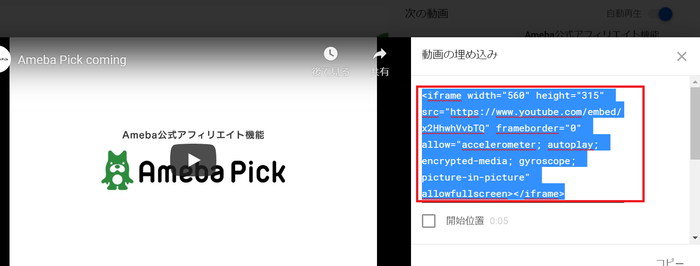
---
<iframe width="560" height="315" src="https://www.youtube.com/embed/x2HhwhVvbTQ" frameborder="0" allow="accelerometer; autoplay; encrypted-media; gyroscope; picture-in-picture" allowfullscreen></iframe>
---
4.Amebaのブログ書く画面で「HTML表示」にし、「3.」でコピーしたタグを貼り付けます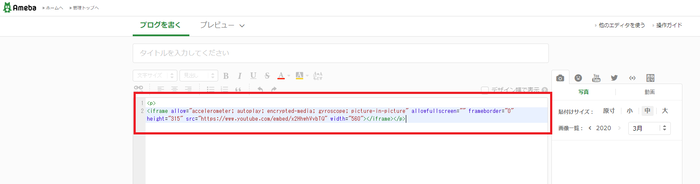
5.通常表示に戻すと、貼り付けた動画が確認できます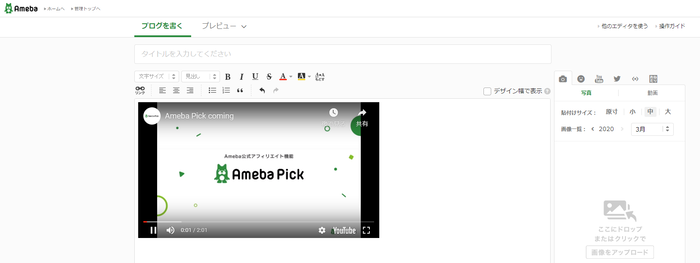
6.タイトルや本文を入力後公開してください
1. Youtubeにアクセスします
https://www.youtube.com/?gl=JP&hl=ja
※Youtubeアプリからは操作できないため、ブラウザ版にアクセスしてください
2.キーワード検索等を使ってブログ上に表示させたい動画ページにアクセス
※AmebaPickの動画例にご説明します
https://www.youtube.com/watch?v=x2HhwhVvbTQ
3.ページ上部の検索マーク右にある「︙」をタップし、パソコン版をタップ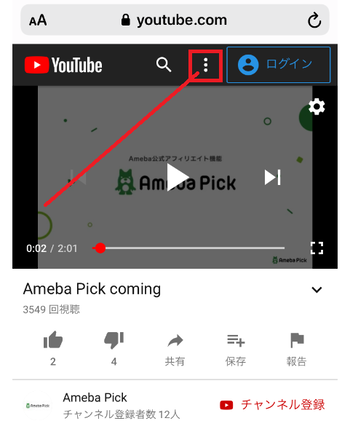
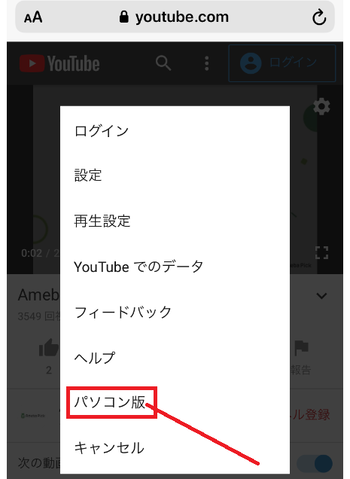
4.「共有」→「埋め込む」→の順にタップし、動画の埋め込みタグをコピーします
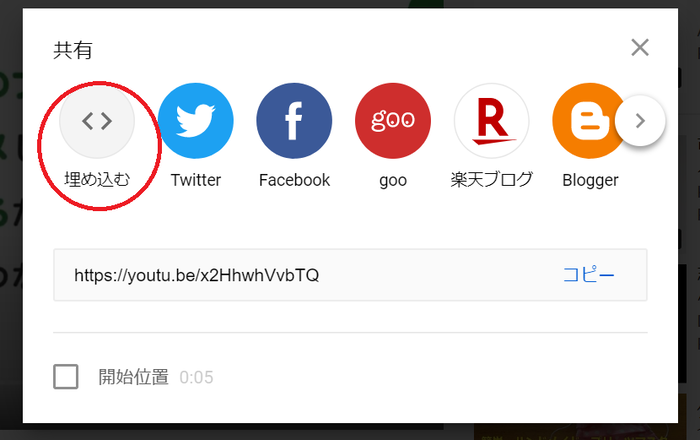
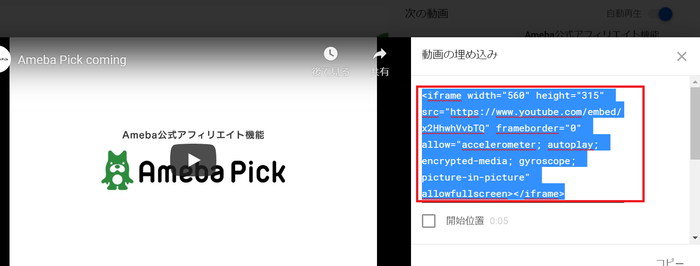
---
<iframe width="560" height="315" src="https://www.youtube.com/embed/x2HhwhVvbTQ" frameborder="0" allow="accelerometer; autoplay; encrypted-media; gyroscope; picture-in-picture" allowfullscreen></iframe>
---
5.Amebaアプリを起動し、ブログ本文入力欄右下の「HTML編集」をタップし、「4.」でコピーしたタグを貼り付けます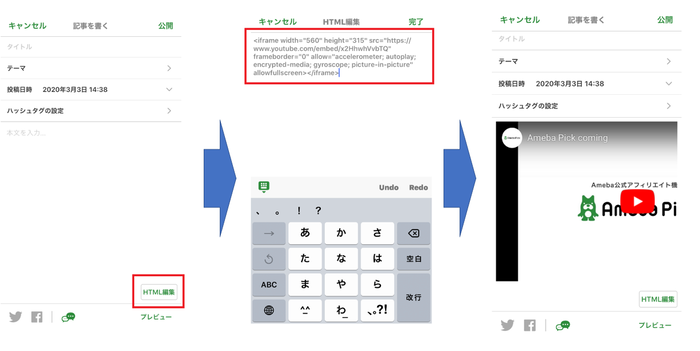
6.「完了」タップすると貼り付けた動画が確認できます
7.タイトルや本文を入力後公開してください
ヘルプをご覧になっても解決しない場合はこちらにお問い合わせください